Если вы получаете ошибку 182 при попытке установить программу AMD Radeon Software, то разберем как это исправить для Windows 11/10.
Ошибка 182 — программа установки AMD Radeon Software обнаружила в вашей системе неподдерживаемое аппаратное обеспечение графики AMD возникает в большинстве случаев из-за того, что вашей графики нет в списке установщика. Это может быть связано с устаревшим встроенным графическим чипом, скачали не тот установщик AMD Radeon Software, старая видеокарта, которая работает только с универсальными драйверами Microsoft в Windows 11/10.

1. Отключить GPU в BIOS
Если вы используете компьютер с встроенной графикой, то её нужно отключить в BIOS/UEFI. К примеру, у вас на ПК есть процессор AMD R3 с графикой Vega и имеется еще видеокарта внешняя как Radeon RX 7900 XTX. По понятным причинам, что в установщике программы AMD Radeon Software скаченной для RX 7900 XTX не будет драйверов для встроенной R3 графики и вы получите ошибку 182. Это касается и современных ноутбуков с двумя видеокартами.
Долго загружается Windows после установки драйверов AMD? Решение есть!
Зайдите в BIOS и отключите интегрированную графику iCPU. Так как BIOS или UEFI у всех разный, то воспользуйтесь Google картинками своей модели материнской платы или модели ноутбука, набрав «Как отключить интегрированную графику Z690 AORUS ELITE» и включить вкладку картинки. Вы также можете воспользоваться и Ютубчиком.

2. Правильно переустановить видеодрайвер
Ошибка 182 может возникать из-за остатков файлов стара видео драйвера, который нужно удалить полностью через программу DDU. Воспользуйтесь ниже двумя полными руководствами по порядку.
- Как полностью удалить драйвера видеокарты Nvidia, AMD, Intel
- Как обновить драйвер видеокарты Nvidia, AMD, Intel

3. Воспользоваться драйверами Microsoft
- Нажмите Win+X и выберите Диспетчер задач
- Разверните графу Видеоадаптеры
- Удалите текущие драйвера нажав правой кнопкой мыши по видеокарте
- Установите галочку Удалить программы драйверов для этого устройства
- Нажмите Удалить и перезагрузите ПК или ноутбук
- После перезагрузки перейдите в Центр обновления Windows
- И проверьте наличие обновлений, тем самым установятся драйвера Microsoft
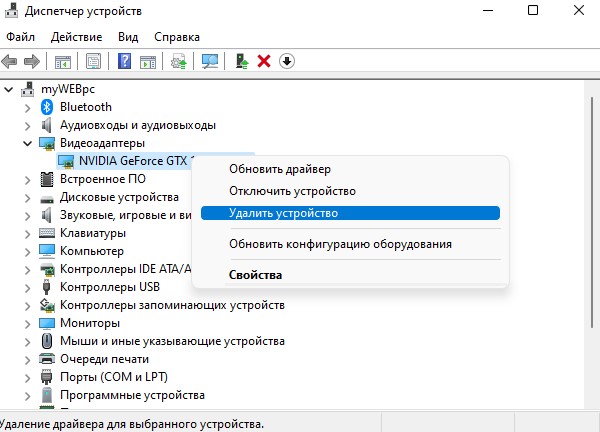
Ошибка 184 AMD установка Radeon Software Windows 10 — что делать?
Смотрите еще:
- Ошибка 173 установки программы AMD Radeon Software
- Система не удовлетворяет минимальным требованиям для установки ПО
- Сбой установки аудио драйвера Realtek-0001
- ene.sys — Невозможно загрузить драйвер на это устройство
- GLFW error 65542 WGL: Драйвер не поддерживает OpenGL
Источник: mywebpc.ru
Графический драйвер AMD не установлен или функционирует неправильно

При попытке получить доступ к фирменному программному обеспечению AMD, например Radeon Settings или Radeon Catalyst, владельцы соответствующих видеокарт сталкиваются с ошибкой «No AMD graphics driver is installed, or the amd driver is not function». Помимо прочего, данная ошибка может возникать и после установки графического драйвера как самим пользователем, так и действиями Центра обновления. В сегодняшней статье мы разберем с вами, почему возникает эта проблема и как от нее избавиться.
Причина ошибки «No AMD graphics driver is installed, or the amd driver is not function»
Из перевода этой ошибки можно узнать следующую информацию:
Драйвер для видеокарты AMD не установлен, или драйвер AMD не работает
Сразу же можно отметить наиболее правдоподобную причину: драйвер для графического ускорителя AMD, установленного в ПК пользователя, начал работать некорректно, что и привело к появлению ошибки. Собственно, искать дополнительных причин и не требуется, так как проблема определенно связана с драйвером для видеокарты от AMD.





Для чего нужны эти программы?
Связующим звеном между компьютером и устройством внутри него является драйвер. Установка программного обеспечения даёт операционной системе доступ к аппаратной составляющей ПК, позволяя управлять им. Каким бы не было устройство, оно не будет работать без соответствующей программы, а потому важно уделять этой настройке особое вниманием.
Современные версии ОС Windows автоматически определяют большинство комплектующих компьютера и устанавливают для них соответствующее ПО, однако полностью доверять данному методу нельзя и в какой-то момент пользователю придется делать всё собственноручно.
Решение ошибки «No AMD graphics driver is installed, or the amd driver is not function»
Очевидно, что драйвер для видеокарты AMD начал работать некорректно, а поэтому нужно выполнить его переустановку. Чтобы добиться наилучшего результата, мы рекомендуем вам воспользоваться утилитой Display Driver Uninstaller, чтобы полностью удалить драйвер и прочее ПО для вашей видеокарты со своего компьютера. Загрузить последнюю версию этой программы вы можете по этой ссылке . Использовать Display Driver Uninstaller крайне просто, так что у вас не должно возникнуть никаких проблем.
во время удаления графического драйвера программой Display Driver Uninstaller вам потребуется перезагружать свой компьютер, так что не забудьте завершить все важные дела перед ее использованием.
Запустите Display Driver Uninstaller, после чего перед вами появится следующее окошко:
Все, что вам нужно сделать — это выбрать производителя своего графического чипа и нажать на кнопку «УДАЛИТЬ И ПЕРЕЗАГРУЗИТЬ(настоятельно рекомендуется)». Как только с вашего компьютера будет полностью удален драйвер AMD, операционная система переключится на использование стандартного графического драйвера от Microsoft, что позволит вам пройти по следующей ссылке на официальный сайт AMD и загрузить последнюю версию драйвера к себе на ПК, а затем, понятное дело, установить. Также убедитесь, что с вашего ПК было удалено все фирменное ПО от AMD, а если нет — избавьтесь от него. После таких действий ошибка «No AMD graphics driver is installed, or the amd driver is not function» определенно будет устранена.
Однако, некоторым пользователям не удается избавиться от нее даже после полного удаления драйвера AMD из системы. Что же, порой, это действительно может произойти и виной тому могут послужить установочные файлы драйверов и ПО от AMD, которые все еще находятся на компьютере. Пройдите на ваш системный раздел, найдите на нем папку под названием AMD и полностью ее очистите. Как только сделаете это, снова повторите процесс с программой Display Driver Uninstaller и установкой драйвера для видеокарты с официального сайта. На этот раз ошибка «No AMD graphics driver is installed, or the amd driver is not function» практически стопроцентно будет решена.
Какими бы техническими характеристиками и мощностью не обладала видеокарта, установленная в ПК или ноутбук, ее работоспособность и демонстрируемые показатели производительности напрямую зависят от одних из важнейших программных компонентов любой системы – . Для графических адаптеров производства Advanced Micro Devices Inc самым правильным и действенным методом решить все вопросы с драйверами является использование .
Установка с ручным выбором
Ручной выбор позволяет быстрее загрузить нужный файл, минуя скачивание промежуточной утилиты. Как узнать, какой драйвер нужен для вашей видеокарты: на ресурсе производителя заполните специальную форму за 4 шага. Значения приведены на английском, но выставить их можно и без знания языка:
- Выставляйте тип своего устройства. Для дискретных видеокарт на ПК – Desktop Graphics, для интегрированных на материнской плате – Integrated Motherboard.
- Серия продукта.
- Конкретная модель.
- Версия ОС с указанием разрядности.
- Запускайте скачивание, чтобы установить AMD драйвер.
Скачиваем и обновляем драйвера AMD через Radeon Software Adrenalin Edition
Собственно, именно поддержание драйверов видеоадаптеров в актуальном состоянии является первостепенной задачей, возлагаемой на программный комплекс AMD Radeon Software Adrenalin Edition разработчиками.
Radeon Software Adrenalin Edition
— название программного обеспечения, которое пришло на замену
Radeon Software Crimson
. Это одно и то же приложение, но разного поколения. Драйвер Crimson больше неактуален!
Автоматическая установка
Самым простым и правильным способом получить свежий драйвер для видеокарты AMD является установка в систему фирменного программного обеспечения производителя. AMD Radeon Software Adrenalin Edition содержит в своем составе необходимые компоненты последней на момент загрузки с официального сайта версии, поэтому для того, чтобы актуальный драйвер графического адаптера был установлен, достаточно выполнить несколько простых шагов.
-
Загружаем с сайта технической поддержки Advanced Micro Devices инсталлятор Radeon Software Adrenalin Edition, выбрав в раскрывающихся списках тип и модельную линейку графического процессора, на базе которого построена видеокарта.
Найдите вашу версию и разрядность операционной системы и разверните вкладку на плюсик. В списке предлагаемого программного обеспечения найдите ПО Radeon Software нажмите «Скачать» . В некоторых случаях таких файлов 2 — отталкивайтесь от номера ревизии приложения и дату выхода. Более новый драйвер может работать нестабильно на некоторых ПК, по этой причине сервис предлагает предыдущую версию, до которой можно откатиться при возникновении проблем.
В процессе инсталляции Radeon Software Adrenalin Edition экран может несколько раз погаснуть. Не следует волноваться – таким образом происходит инициализация графического адаптера с новым драйвером.
Обновление драйверов
С течением времени любое ПО устаревает и требует актуализации. С помощью AMD Radeon Software Crimson обновление компонентов системы, необходимых для должного функционирования графического адаптера, осуществляется очень просто, ведь разработчики предусмотрели все возможности.
Переустановка драйвера AMD, «откат» версии
Если возникает необходимость переустановить драйвера видеокарты AMD с удалением всех ранее установленных компонентов и очисткой системы от данных, накопившихся в процессе работы Radeon Software Adrenalin Edition, понадобится инсталлятор приложения. Кроме того, выполнив нижеописанные шаги, можно вернуться к предыдущей версии драйвера, если обновленная работает некорректно. Удалять уже установленное ПО и драйвер перед переустановкой не нужно! Инсталлятор сделает это автоматически.
Таким образом можно констатировать, что все вопросы с драйверами современных видеокарт AMD достаточно легко решаются с помощью фирменного программного обеспечения производителя. Процессы установки, обновления и переустановки драйверов графических адаптеров Advanced Micro Devices практически полностью автоматизированы, что дает пользователю возможность не тратить время и силы на поиск нужного решения.
Пользователи компьютеров с графическими картами от AMD могут однажды встретиться с сообщением «Графический драйвер amd не установлен или функционирует неправильно ». Очень часто подобная ситуация возникает когда на компьютере представлены две графические карты – встроенная и дискретная, а также в ситуации, когда к определённой операционной системе на данную видеокарту не существует драйверов. В этой статье я расскажу, что за ошибка «Графический драйвер amd не установлен», опишу вызывающие её причины, а также поясню, как её исправить.
Сообщение «Графический драйвер amd не установлен или функционирует неправильно»
Как видно из самого текста ошибки, речь в данном случае идёт о дисфункции драйвера к графической карте AMD компьютера, при этом сама карта в диспетчере устройств «подсвечивается» восклицательным знаком, гласящим о проблемах в работе устройства.
Обычно ошибка может возникнуть как внезапно, так и вполне закономерно, в ситуации, когда пользователь пробует установить к своей графической карте не соответствующий ей драйвер (например, предназначенный для другой операционной системы).
Также проблема «Графический драйвер amd не установлен или функционирует неправильно» может возникнуть в ситуации наличия на компьютере пользователя двух карт – встроенной и дискретной. При попытке обновить драйвера к своей дискретной карте пользователь и может встретиться с ошибкой «Графический драйвер amd не установлен».



![]()
Как понять, что нужных драйверов нет
Отсутствие нужных дров – очень частая проблема. Такое бывает после переустановки системы, замены самого видеоадаптера и по ряду других причин. Проверить их можно в «Диспетчере устройств». Для его вызова нажимаем по значку «Компьютер» правой кнопкой и выбираем «Свойства».
В левой части следующего окна выбираем «Диспетчер устройств».

Теперь находим пункт «Видеоадаптеры» и дважды по нему кликаем. Откроется список устройств.
В случае, если дров нет, то возможно вместо «Видеоадаптеров» нужно искать «Другие устройства». В выпадающем списке вы увидите «Видеоконтроллер (VGA-совместимые)» – это означает, что Windows вместо отсутствующих драйверов использует свои совместимые, чтобы видеоконтроллер хоть как-то работал. Для нужд системы такой вариант приемлем, но нам, пользователям, нужен полный потенциал видеоадаптера, поэтому и нужно знать, как правильно установить необходимые для неё дрова.
Хотите подобрать хорошую видеокарту, но не знаете, на чем остановиться? Мы поможет вам сделать выбор –
Если ваш компьютер часто выключается сам, то нужно срочно принимать меры, изучите наши рекомендации.
Способ 1. Установите самые свежие драйвера для вашей карты
Первым (и самым простым) способом решения ошибки является установка свежих драйверов для вашей видеокарты. Это можно сделать несколькими методами:

- Переходом на сайт AMD https://support.amd.com и скачав там специализированную утилиту (опция «Automatically Detect and Install Your Driver»), которая определит вашу видеокарту, и скачает под неё соответствующие драйвера;
- Выбор соответствующего драйвера на сайте AMD ручным путём (опция «Manually Select Your Driver»);
- Использовав специальные утилиты для полуавтоматической установки драйверов (например, «Драйвер Пак Солюшн»).
Установите соответствующий софт с сайта АМД
Установите свежий драйвер с помощью одного из перечисленных методов, а затем перезагрузите ваш PC.
Источник: mycomp.su
Решена Не открываются настройки видеокарты
Создание темы в данном разделе вытекает из предыдущей: тут
Не открываются настройки видеокарты. Если конкретизировать, то, например через нажатие ПКМ на рабочем столе выходит менюшка, жмем на AMD Radeon Settings и ничего не происходит. Как можно восстановить?
akok
Команда форума
Администратор
Ассоциация VN
Переустановить профильное ПО пробовали?
RuMax
Постоянный участник
Переустановить профильное ПО пробовали?
Нет. Что именно переустановить?
Sandor
Команда форума
Администратор
Супер-Модератор
Ассоциация VN/VIP
Преподаватель
Драйвер AMD.
RuMax
Постоянный участник
Сначала скачал автоматический определитель драйверов (radeon software) с оф сайта и при попытке установить рекомендуемый драйвер произошла ошибка 1603 (скриншот)
Далее при попытке удалить AMD просто открывается окно удаления и бесконечно стоит на месте без каких либо изменений. Ждал час, потом отменил удаление.
[automerge]1542702986[/automerge]
Попытался устранить ошибку 1603 по рекомендации на оф. сайте Ошибка 1603 — Во время установки пакета ПО от AMD произошла ошибка общего характера | AMD
При введение в командную строку DISM/Online/Cleanup-Image/RestoreHealth вышла ошибка 87. Дальше не стал что то делать
Вложения
35 KB · Просмотры: 338
Последнее редактирование: 20 Ноя 2018
Кирилл
Команда форума
Администратор
Ассоциация VN
DISM /Online /Cleanup-Image /RestoreHealth
Результат сообщите
Последнее редактирование: 25 Ноя 2018
RuMax
Постоянный участник
Кирилл
Команда форума
Администратор
Ассоциация VN
Выбери пункт №2 скрипта, логи прикрепи.
RuMax
Постоянный участник
в sfc логе какая то абракадабра была, сохранил в разных форматах на всякий случай
Вложения
3 MB · Просмотры: 3
sfcdoc(ansi).log
7.5 KB · Просмотры: 2
sfcdoc(utf8).log
9 KB · Просмотры: 0
sfcdoc(юникод).log
15 KB · Просмотры: 0
Кирилл
Команда форума
Администратор
Ассоциация VN
то абракадабра была,
Не абракадабра, а лог в кодировке 866. с защищенными системными файлами все в порядке.
Вижу, есть точки восстановления, до момента заражения, видимо?
Давай системный журнал, посмотрим.
RuMax
Постоянный участник
Вижу, есть точки восстановления, до момента заражения, видимо?
Не помню точно, где то рядом с моментом заражения, возможно и до
Давай системный журнал, посмотрим.
От меня что нужно?
Кирилл
Команда форума
Администратор
Ассоциация VN
От меня что нужно?
Запустить оснастку просмотр событий и сохранить первые основные 4 журнала из категории «Журналы Windows», потом упаковать в архив и прикрепить.
RuMax
Постоянный участник
Вложения
242.6 KB · Просмотры: 3
Кирилл
Команда форума
Администратор
Ассоциация VN
RuMax
Постоянный участник
В безопасном режиме вообще нет этого пункта в меню. А в целом дрова просто колом встали. Не обновляются, не удаляются, не открываются нигде и никак.
Экспорт все еще нужен?
Кирилл
Команда форума
Администратор
Ассоциация VN
Попробуй в безопасном режиме полностью удалить драйвера, с перезагрузкой.
Фирменной утилитой:
DDU — Display Driver Uninstaller — полное удаление драйверов видеокарты | Radeon.Ru
RuMax
Постоянный участник
Последнее редактирование: 30 Ноя 2018
Кирилл
Команда форума
Администратор
Ассоциация VN
Может удалить все и установить новую? Или так нельзя, потому что для разных программ разная версия нужна?
Попробуй.
Так же попробуй установку в безопасном режиме.
А то пока что сильно идей не возникает.
RuMax
Постоянный участник
Проблему удалось решить, но стоило это много нервов и терпения
После того, как частично удалились в реестре разделы и (подробнее тут)
начались дополнительные глюки. Я не связываю их напрямую, но как лакмус; скорее всего в целом система стала стала глючной, а некоторые файлы реестра были повреждены. После удаления разделов также неоднократно пытался установить драйвера с помощью утилиты Radeon Software с оф. сайта, что приводило, как известно к ошибке 1603, пытался разобраться в отчете по ошибке, но там крайне скудная информация была.
В итоге в дальнейшем заметил, что в диспетчере устройств появилось много каких то не совсем понятных мне записей, говорящих об отсутствии необходимых драйверов для этих самых неизвестных мне устройств в разделе «Дополнительные устройства» (там что то написано было типа
для устройств SMS / MMS Windows 10 и т.п.) (около 7) устройств без драйверов. Решил установить комплект драйверов с помощью DriverPack Solution,
ошибка 1603 не исчезала.
Далее на работе заблокировал ноутбук и ушел по делам, прихожу, разблокировал, браузер закрыт, а устройство Wi fi вовсе перестало работать (точнее все говорило, что устройство работает нормально, но сети не видно было). Испробовал много способов, ничего не помогало, на следующий день начал делать восстановление системы с точки, где в прошлый день поломки не прошло обновление виндовс (критическое обновление). В процессе восстановления ноутбуку не удалось восстановить точку и в целом система перестала загружаться. Попробовал разные способы восстановления, исправления неисправностей, выявление неполадок с помощью встроенного в систему мастера. В систему войти не удалось и через Recovery пришлось с сохранением личных файлов установить стартовую для ноутбука систему.
До этого времени я постоянно удалял Radeon Software с помощью DDU — Display Driver Uninstaller — полное удаление драйверов видеокарты | Radeon.Ru и заново устанавливал. И сейчас установил снова драйвера, ошибка осталась.
Пришлось выполнить полностью все шаги, как написано на сайте AMD
Я заново скопирую ту статью сюда, но с дополнительными изменениями, которые выделю здесь, их конкретно мне пришлось сделать, чтобы все срослось и привело к решению проблемы.
-
Восстановление системного реестра и файлов
Запустите систему обслуживания образов развертывания и управления ими (Windows Deployment Image Servicing and Management — DISM) и средство проверки системных файлов (System File Checker — SFC) от имени администратора. Средства DISM и SFC выполняют проверку целостности образа Windows® и всех защищенных системных файлов и заменяют поврежденные и неправильные версии.
Чтобы запустить команду DISM, откройте меню «Опытный пользователь» с помощью комбинации клавиш Windows + X, а затем выберите пункт «Командная строка (Администратор)». Введите команду « DISM /Online /Cleanup-Image /RestoreHealth » (без кавычек и проверьте, чтобы перед каждым слешем был один пробел, иначе может появиться ошибка 87, как в сообщении №7 данной темы ) и нажмите Enter. Во время выполнения DISM вы можете заметить, что процесс будет приостановлен, достигнув 20 %. Через несколько минут операция продолжится. Более того, операция не просто продолжится и дойдет до 100%, а в автоматическом режиме запустится новая команда DISM.exe /Online /Cleanup-Image /RestoreHealth которая тоже в свою очередь должна пройти до 100%, прерывать нельзя. По окончании операции должно быть написано что то вроде следующего: «Защита ресурсов Windows не обнаружила никаких нарушений целостности». Если написано что то другое, то попытаться поработать по следующему алгоритму: https://support.microsoft.com/en-us/kb/929833
Спойлер: Добавлю немного информации по ошибке 87:
Ошибка 87 при проверке целостности системных файлов
Время от времени Windows 7, 8, 8.1 и даже последняя версия начинает некорректно работать. Иногда компьютер внезапно перезагружается или попросту часто зависает. В такой ситуации обычно пользователям советуют не только проверить ПК на вирусы, но и выяснить, нет ли каких-либо повреждений в системных файлах. Данные проблемы проявлялись и у меня.
В довесок у меня со временем отклик от нажатия мыши часто не срабатывал и иногда приходилось по многу раз щелкать, чтоб прожать. По началу думал, что дело в мыши, но когда все решилось, понял, что дело не в ней, сейчас щелкает как новенькая.
Чтобы запустить средство SFC, откройте меню «Опытный пользователь» с помощью комбинации клавиш Windows + X и выберите пункт «Командная строка (Администратор)». Введите команду «SFC/SCANNOW» (без кавычек. И вообще Командная строка очень требовательна к каждому знаку и даже регистру, убедитесь, что вводите все точно вплоть до каждого знака, иначе, например команда sfcscannow просто не сработает, в моем случае сработала команда sfcSCANNOW ) и нажмите Enter. Дополнительные сведения об использовании средства SFC можно найти в базе данных Microsoft®: Восстановление отсутствующих или поврежденных системных файлов с помощью средства проверки системных файлов
Поврежденные распространяемые файлы Microsoft Visual C++.
Причиной этой ошибки может быть повреждение установленных на локальном компьютере распространяемых компонентов Microsoft Visual C++. Решение проблемы.
1. Запишите версии распространяемых компонентов Microsoft Visual C++, отображаемых в списке «Программы и компоненты».
2. Установите загруженные пакеты распространяемых компонентов Microsoft Visual C++.
3. Удалите все установленные на данный момент версии Microsoft Visual C++.
4. Воспользуйтесь приведенной ссылкой, чтобы скачать и сохранить новую копию распространяемых компонентов Microsoft Visual C++.
В моем случае достаточно было удалить все версии Microsoft Visual C++ от 2005 до 2017 и установить единственную и самую последнюю на данный момент Microsoft Visual C++ 2017 x64). Этого стало достаточно, т.к. этот пункт я делал последним, после выполнения всех остальных описываемых тут шагов, но перед удалением и новой установкой Microsoft Visual C++ ошибка 1603 сохранялась (проверено)
Программы для удаления драйверов, такие как AMD Clean Uninstall Utility или Display Driver Uninstaller (DDU), полностью удаляют любые существующие или поврежденные файлы драйверов и записи реестра, обеспечивая тем самым успешную установку новейшего пакета драйверов и ПО от AMD.
Инструкции по использованию и скачиванию программы AMD Clean Uninstall Utility можно найти на этой странице. Программу Display Driver Uninstaller можно скачать здесь.
P.S. Тему можно закрывать, решено.
Источник: www.safezone.cc